В этом уроке мы создадим кровавую надпись в фотошоп. Эффект кровавой надписи лучше применять к крупному шрифту.

Шаг 1. Создайте новый документ. Выберите основной чёрный цвет (D) и залейте слой, нажав Alt + Backspace. Выберите инструмент Текст ( Т ) и напишите белым цветом свою надпись. Затем нажмите Ctrl + T, при необходимости измените размер надписи и расположите немного выше середины как показано ниже.

Шаг 2. Растрируйте текст щёлкнув на слое с надписью правой кнопкой мышки и выбрав команду Растрировать текст (Rasterize Type). Затем объедините слои нажав Ctrl + E. Выберите команду Изображение — Повернуть холст — 90° по часовой стрелке (Image — Rotate Canvas — 90 CW). Затем выберите Фильтр — Стилизация — Ветер (Filter — Stylize — Wind). Установите следующие параметры и нажмите ОК.
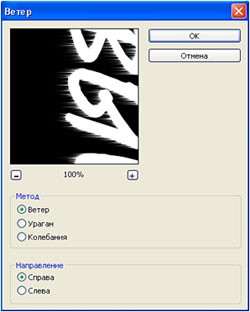
Фильтр Ветер примените 4−5 раз. Для этого просто нажмите несколько раз клавиши Ctrl + F. Я применил фильтр 4 раза. Далее поверните текст в исходное положение.

Шаг 3. Теперь превратим свисающие полосы в стекающую с надписи кровь. Для этого выберите команду Фильтр — Эскиз — Линогравюра (Filter — Sketch — Stamp) укажите следующие значения и нажмите ОК.
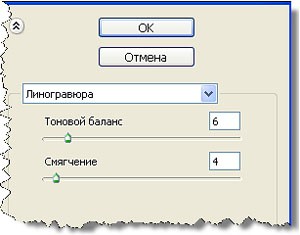
Затем инвертируйте изображение нажав Ctrl + I. Если Вы всё сделали правильно, то в результате должно получиться примерно так:

Шаг 4. Выберите инструмент Волшебная палочка (W) и щёлкните левой кнопкой мышки на чёрном цвете изображения. Затем щёлкните правой кнопкой мышки и выберите команду Подобные оттенки (Similar), чтобы полностью выделить чёрный цвет.

Инвертируйте выделения, чтобы выделить только надпись, нажав Shift + Ctrl + I. Затем снова щёлкните правой кнопкой мышки на изображении и выберите команду Вырезать на новый слой. В результате надпись окажется на новом слое.
Шаг 5. Удерживая нажатой клавишу Ctrl, щёлкните на эскизе слоя с надписью в палитре Слои.

Затем выберите красный цвет (#df0023) и залейте им текст, нажав Alt + Backspace. Снимите выделения Ctrl + D.
Шаг 6. В нижней части палитры Слои щёлкните на значке похожем на букву f и выберите команду Тиснение (Bevel and Emboss). Укажите следующие значения, но кнопку ОК не нажимайте.
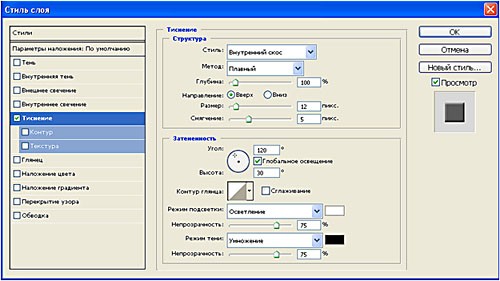
Теперь выберите команду Контур. Установите значения и нажмите ОК.
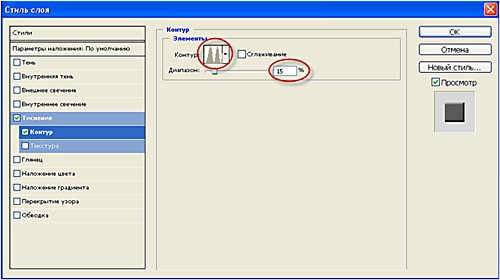
Вот и всё. Эффект кровавой надписи готов (чтобы было лучше видно эффект, я поменял цвет фонового слоя).

Автор: Владимир Нестеров Источник: photoshop-virtuoz.ru







3 комментария к “Кровавая надпись в фотошоп”
Антог - Ноябрь 21, 2022
Ни о чём. Пробовал 8 разных вариаций шрифта, получается размазня, ФШ пользуюсь далеко не первый раз. Потратил кучу времени впустую
Антог - Ноябрь 21, 2022
Извините, был неправ, всё получилось
Сергей - Декабрь 18, 2020
Дай Бог здоровья